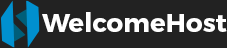Como Publicar meus dados?
Em qual diretório ponho meus arquivos?
Para que você consiga publicar suas páginas na Internet será necessário você colocar sua página principal dentro do diretório public_html ou WWW do seu domínio. Sua página principal deve ter o nome: index.htm, index.html ou index.php (com letras minúsculas).
Path: /home/LOGIN/public_html/
- SmartFTP
Recomendamos que você entre no site http://www.smartftp.com e faça o download da versão FULL do SmartFTP.
Após fazer o download e instalar o SmartFTP você não terá problema para fazer o upload dos seus arquivos, pois a conexão é simples, basta que você configure os seus dados conforme descrito no ítem "FTP" do e-mail com as informações de sua conta.
Para fazer o upload dos seus arquivos, você deverá estar com o "Local Browser" aberto. Para isso na barra de ferramentas, clique em "FTP", e depois procure por "Local Browser". Essa opção abrirá uma janela para você visualizar os seus arquivos.
Estando com as duas janelas abertas (Local Browser e o seu Diretório na Internet), você só deverá selecionar e arrastar os seus arquivos para a pasta www ou public_html. Não se esqueça que o arquivo que inicializa seu site deverá ter o nome de: index.html ou index.htm ou index.php.
- WS_FTP95 LE
- Acesse www.ipswitch.com
- Clique em Download Evaluations (está na parte superior da janela).
- Na próxima janela, preencha os campos do formulário “Contact Information” com os seus dados pessoais. (Nome, e-mail, código de área, país, não precisa colocar o telefone; no campo “User Type”, escolha “Individual”).
- No formulário “Product” escolha “WS FTP LE 5.08”.
- Clique em Next.
- Na próxima janela, clique no link para download do programa.
- Espere alguns segundos para que o download comece.
- Deixe marcada a opção “Salvar Arquivo” e clique em OK.
- Escolha uma pasta para guardar o arquivo ws_ftple.exe, depois clique em Salvar.
- Aguarde a transferência do arquivo, que é bem rápida.
- Instalando o programa
- Vá para o Windows Explorer e dê um duplo clique sobre o arquivo para iniciar a instalação.
- Clique em Continue.
- Clique em Next.
- Selecione as opções: "At home" e "Personal User". Clique em Next.
- Clique em Accept.
- Clique em OK nas próximas janelas.
- Pronto!
- Usando o programa para transferir arquivos
- Abra o programa (Menu Iniciar – Programas - Ws-ftp - WS_VTP95 LE). Você deve estar conectado à Internet para realizar a transferência dos arquivos.
- Na janela “Propriedade Session", clique em "New" para criar uma conexão. Preencha os campos com os dados fornecidos por seu provedor.
- Na guia “Startup", você pode especificar as pastas iniciais ( "Local" e "Remote”), para realizar a transferência de arquivos.
- Clique em Aplicar e depois em OK.
- Aparecerá uma janela mostrando a sua pasta local (o seu computador) e a pasta "Remote" (os dados do site armazenado no servidor do seu provedor).
- Existem duas formas para transferir arquivo(s) da pasta Local para a Pasta Remote: com o botão direito do mouse sobre o arquivo, escolha a opção “Transfer File" ou arraste o arquivo para a pasta desejada. A transferência é iniciada (observe na parte inferior da janela).
Dica: Mantenha a tecla CTRL pressionada para selecionar mais de um arquivo ou a tecla SHIFT para uma seqüência de arquivos; clique no primeiro e no último arquivo a ser selecionado.
Hjalp dette svar dig?
Læs også
Powered by WHMCompleteSolution